So verwenden Sie Vorlagen in der Erinnerungen-App auf iPhone, iPad und Mac
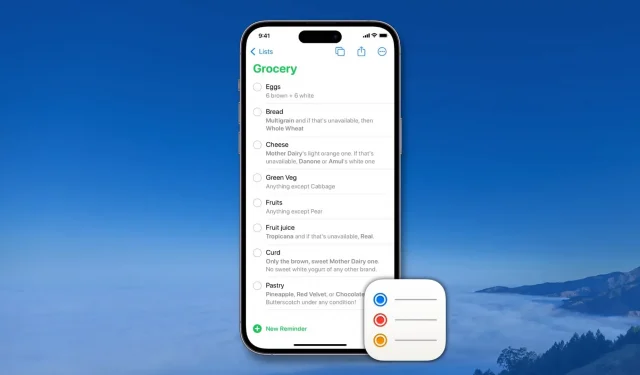
Ertappen Sie sich beim Tippen und Erinnern an Aufgaben oder Aufgaben, die häufig wiederkehren? Wenn ja, brauchen Sie nichts mehr. Mit der neuen Vorlagenfunktion in der Apple Reminders-App in iOS 16 und iPadOS 16 können Sie schnell neue Erinnerungslisten mit allen Aufgaben aus einer gespeicherten Vorlage erstellen. Darüber hinaus können Sie Ihre Vorlagen mit anderen teilen und auch Vorlagen verwenden, die jemand anderes geteilt hat.
In dieser Anleitung zeigen wir Ihnen, wie Sie wiederverwendbare Erinnerungsvorlagen auf Ihrem iPhone, iPad und Mac erstellen, verwalten und verwenden.
Erstellen Sie eine Erinnerungsvorlage
- Öffnen Sie die Erinnerungen-App und navigieren Sie zu der Liste der Erinnerungen, die Sie als Vorlage verwenden möchten. Wenn Sie keine solche Liste haben, klicken Sie auf „Liste hinzufügen“, um eine zu erstellen und Aufgaben hinzuzufügen.
- Sobald Sie sich in der Erinnerungsliste befinden, tippen Sie oben auf die Schaltfläche „Mehr“ (drei Punkte in einem Kreis) und wählen Sie „Als Vorlage speichern“.
- Bearbeiten Sie bei Bedarf den Namen der Vorlage und klicken Sie abschließend auf Speichern.
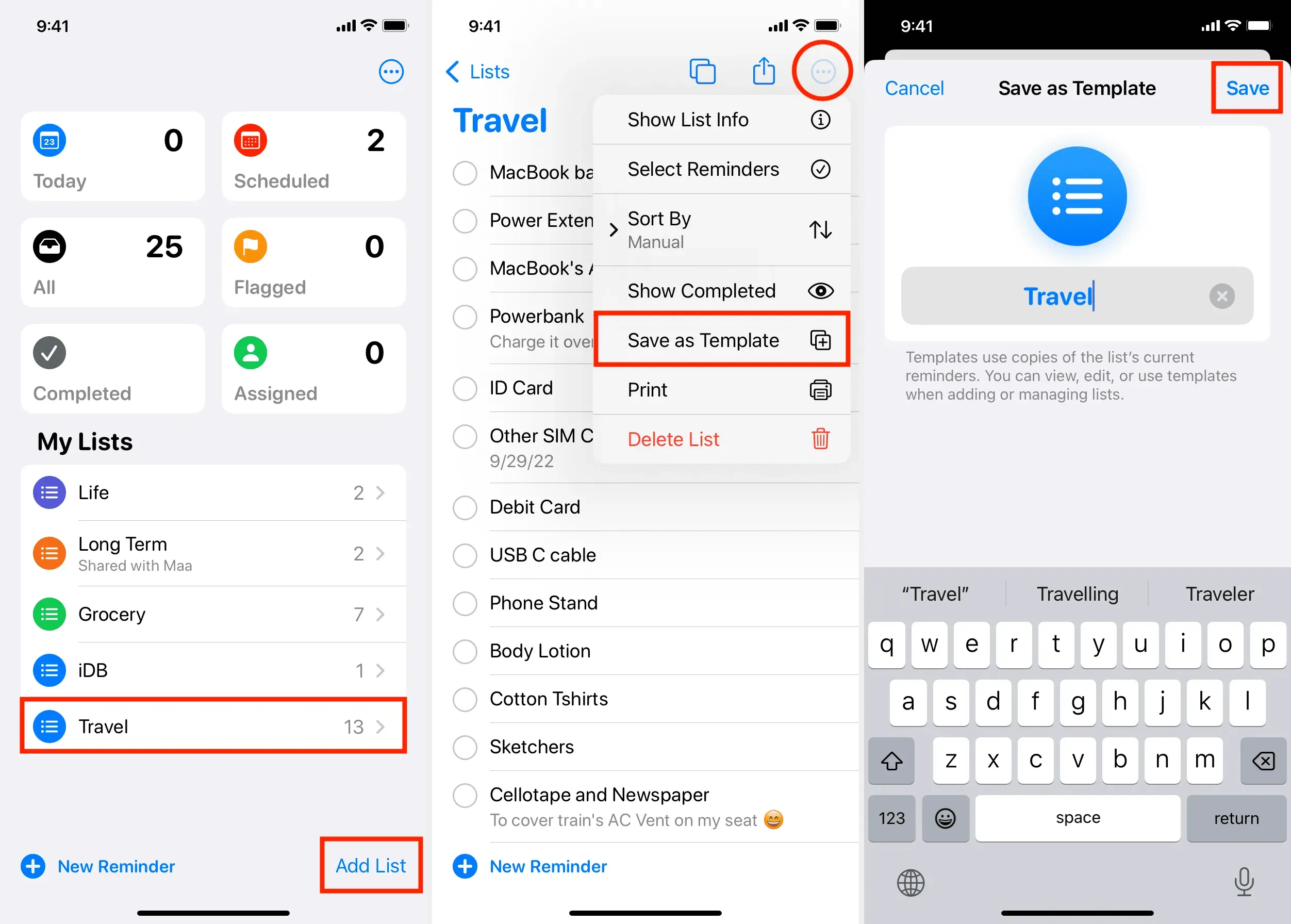
Sie haben erfolgreich eine Erinnerungsvorlage erstellt. Als nächstes erfahren Sie hier, wie Sie es verwenden.
Verwenden Sie die Erinnerungsvorlage, um eine neue Liste zu erstellen
- Gehen Sie zur Erinnerungs-App und klicken Sie auf „Liste hinzufügen“, um eine neue Liste zu erstellen.
- Klicken Sie oben auf „Vorlagen“.
- Die zuvor erstellte Erinnerungsvorlage wird hier angezeigt. Wählen Sie es aus.
- Geben Sie Ihrer Liste einen passenden Namen und klicken Sie auf Erstellen.
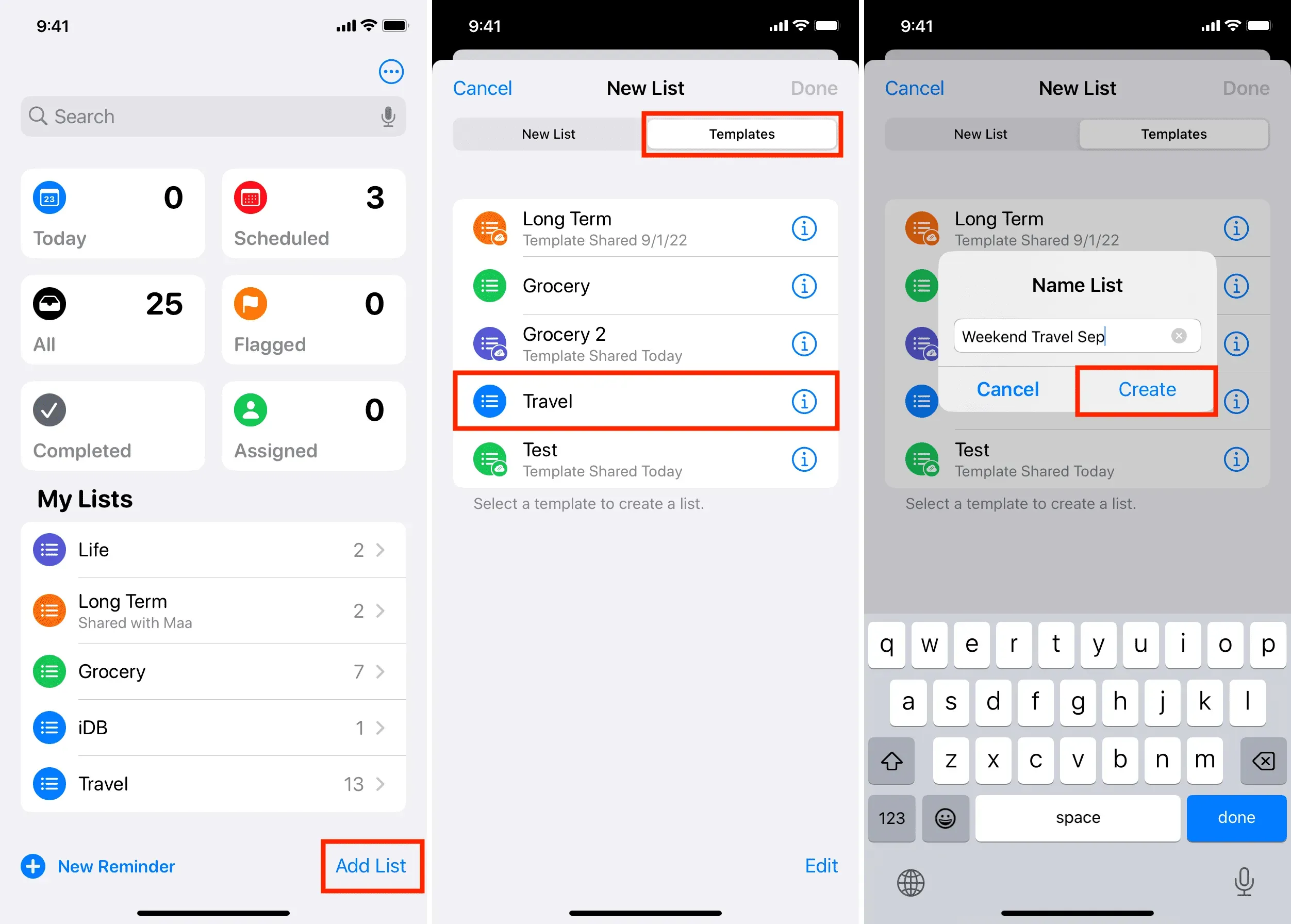
Sie haben mithilfe einer Vorlage eine neue Erinnerungsliste erstellt. Klicken Sie auf diese neu hinzugefügte Liste und Sie werden sehen, dass alle Aufgaben/Erinnerungen aus der Vorlage automatisch zu dieser Liste hinzugefügt werden.
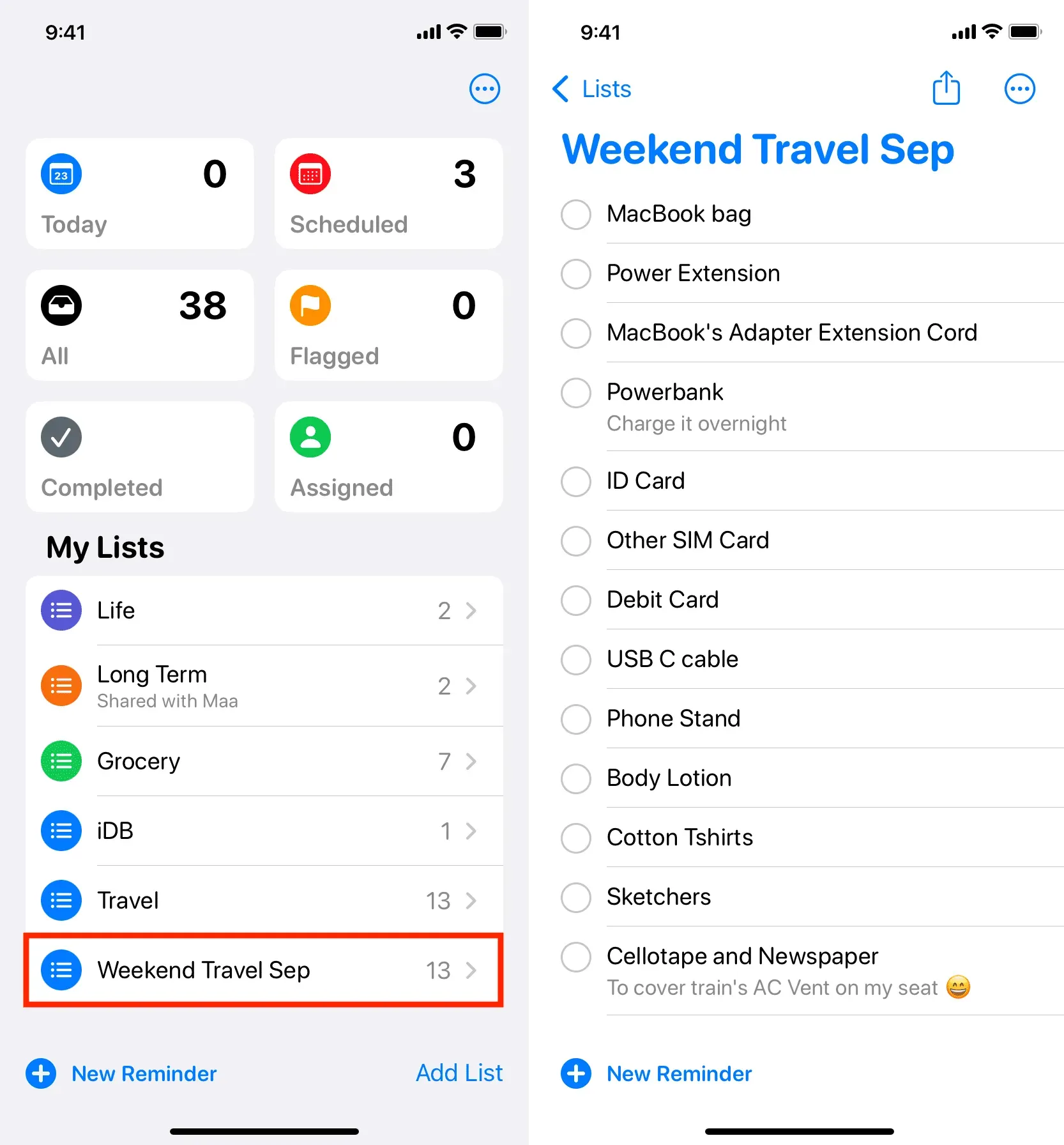
Warum Erinnerungsvorlagen verwenden?
Jede Woche gehe ich in den Laden, um verderbliche Produkte zu kaufen, die ich regelmäßig kaufe. Beim Einkaufen habe ich bestimmte Vorlieben, wie zum Beispiel eine bestimmte Joghurtmarke, eine Abneigung gegen bestimmte grüne Gemüsesorten und so weiter.
Ich habe meine Einkaufsliste sorgfältig mit allen Einstellungen erstellt (siehe Bild unten) und sie dann als Vorlage gespeichert.
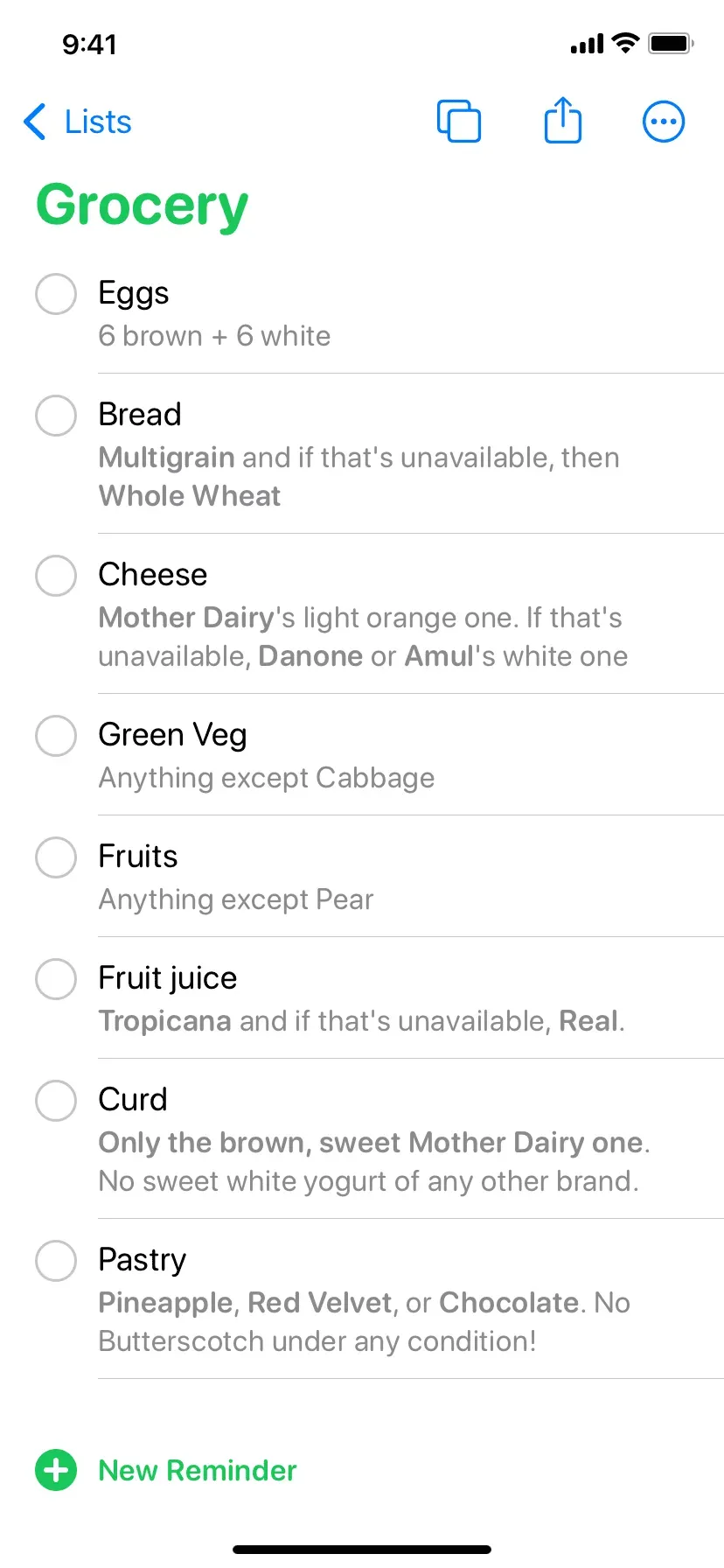
Wenn ich jetzt einkaufen gehen muss, kann ich mit dieser Vorlage eine neue Liste erstellen und alle meine Produkte werden automatisch dazu hinzugefügt. Ich muss nicht jedes Mal Eier, Obst oder Hüttenkäse manuell eingeben. Mit nur wenigen Fingertipps ist meine perfekte Einkaufsliste mit allen benötigten Artikeln und Notizen erstellt. Ich kann diese Vorlage sogar mit meiner Frau teilen, die sie auf ihrem Telefon verwenden kann.
- Tippen Sie in der Erinnerungen-App auf die Schaltfläche „Mehr“ und wählen Sie „Vorlagen“ aus.
- Klicken Sie hier auf eine Vorlage oder tippen Sie auf die Info-Schaltfläche ⓘ, um sie zu bearbeiten, zu teilen oder zu löschen. Sie können auch nach links oder rechts wischen, um eine Vorlage zu löschen oder zu teilen.
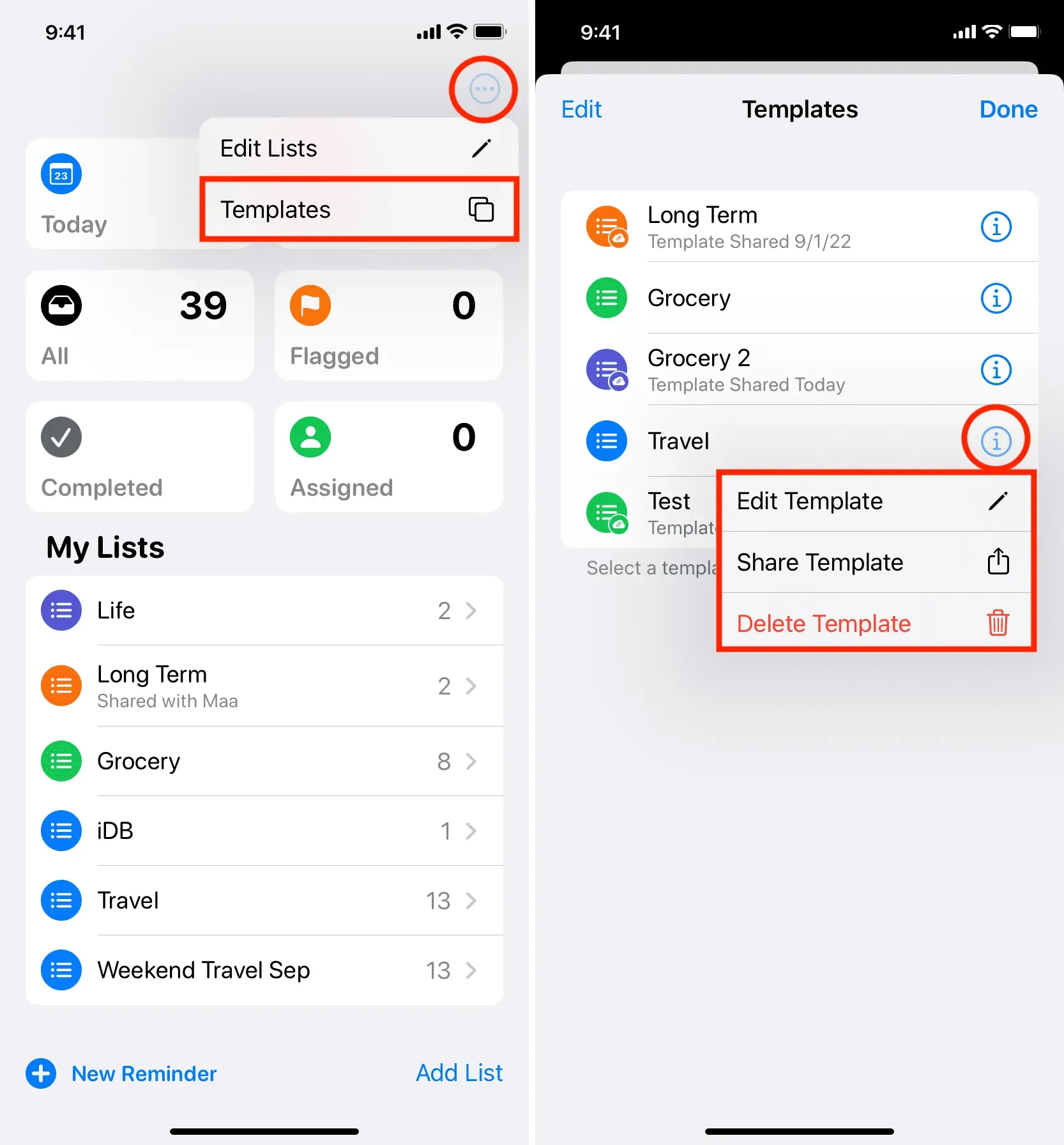
Hier finden Sie weitere Details zu diesen Aktivitäten.
Vorlage ändern
Wenn Sie eine Vorlage bearbeiten, können Sie auf „Erinnerung an neue Vorlage“ klicken, um eine neue Aufgabe hinzuzufügen.
Wischen Sie auf einer hinzugefügten Aufgabe nach links, um sie zu löschen, zu markieren oder weitere Details wie Datum, Uhrzeit, Tags, Standort, Prioritätsstatus und mehr hinzuzufügen.
Um eine Erinnerungsvorlage umzubenennen, klicken Sie auf „Mehr“ > „Vorlageninformationen anzeigen“ und geben Sie ihr einen neuen Namen. Auf diesem Bildschirm können Sie auch die Vorlagenfarbe und das Glyph (Zeichen) ändern. Nachdem Sie die Änderungen vorgenommen haben, klicken Sie auf „Fertig“, um sie zu speichern.
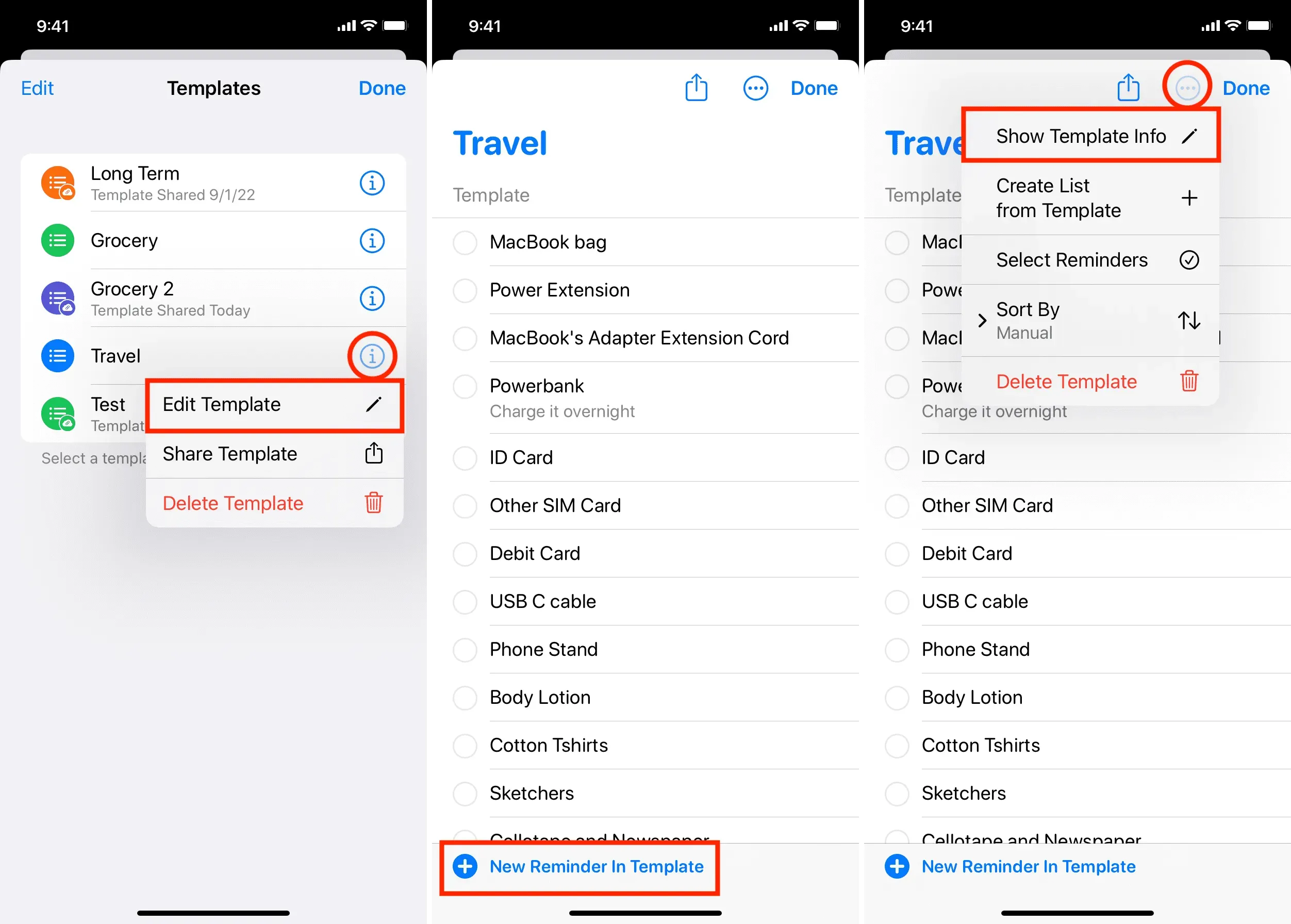
Nachdem Sie auf „Vorlage teilen“ geklickt haben, können Sie eine der verfügbaren Optionen auf dem iOS-Freigabeblatt verwenden, z. B. Nachrichten, E-Mail, WhatsApp usw. Sie können auch den iCloud-Link für diese Vorlage kopieren und sie bei Bedarf teilen.
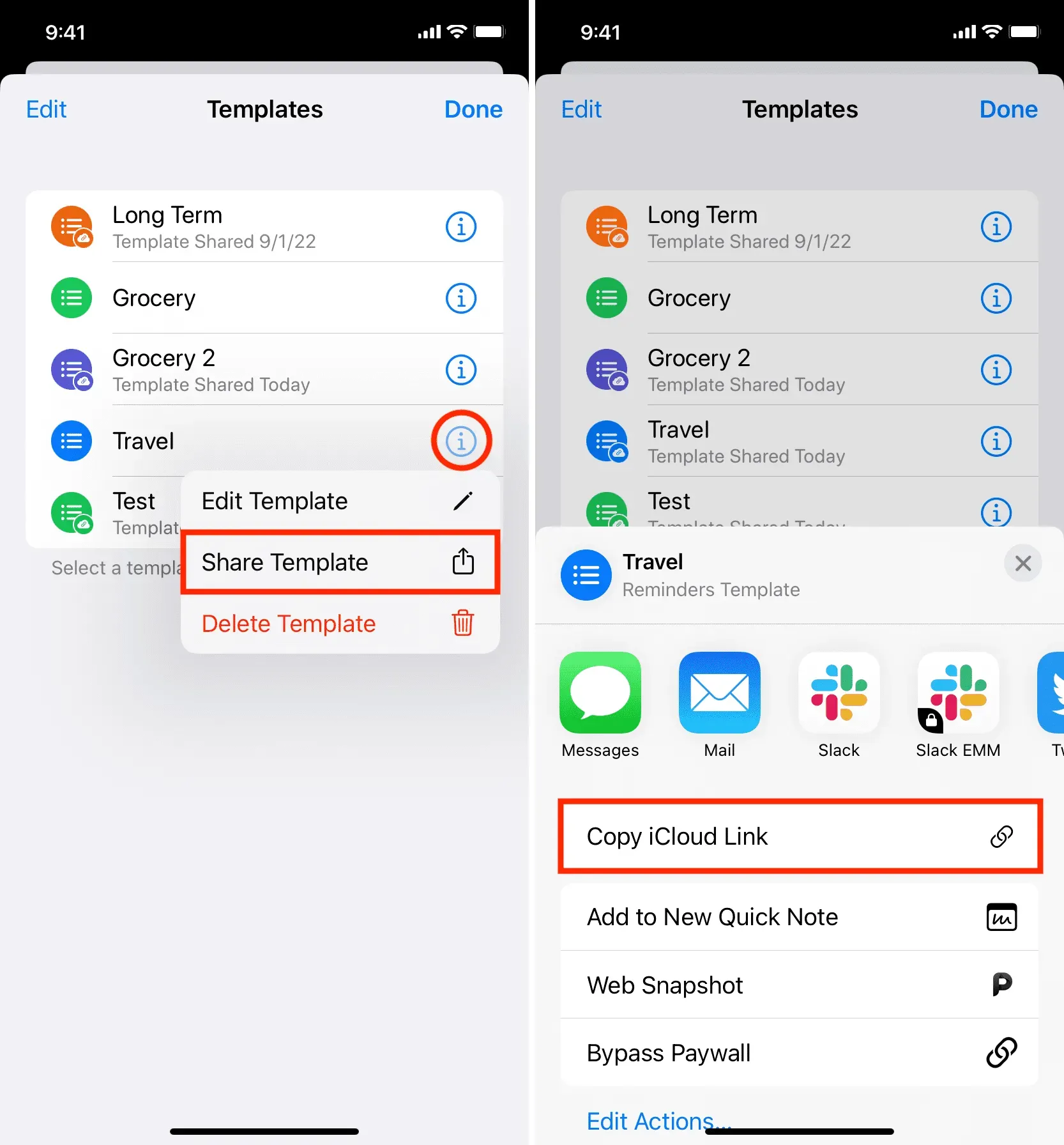
Wenn Sie die ersten Schritte zum Teilen einer Erinnerungsvorlage ausführen, wird ein Bildschirm angezeigt, auf dem Sie Datums- und Uhrzeitangaben, Tags oder Orte in die freigegebene Vorlage einschließen oder daraus ausschließen können. Bitte beachten Sie, dass Bilder, die in der Erinnerungsaufgabe vorhanden sind, immer aus der allgemeinen Vorlage entfernt werden.
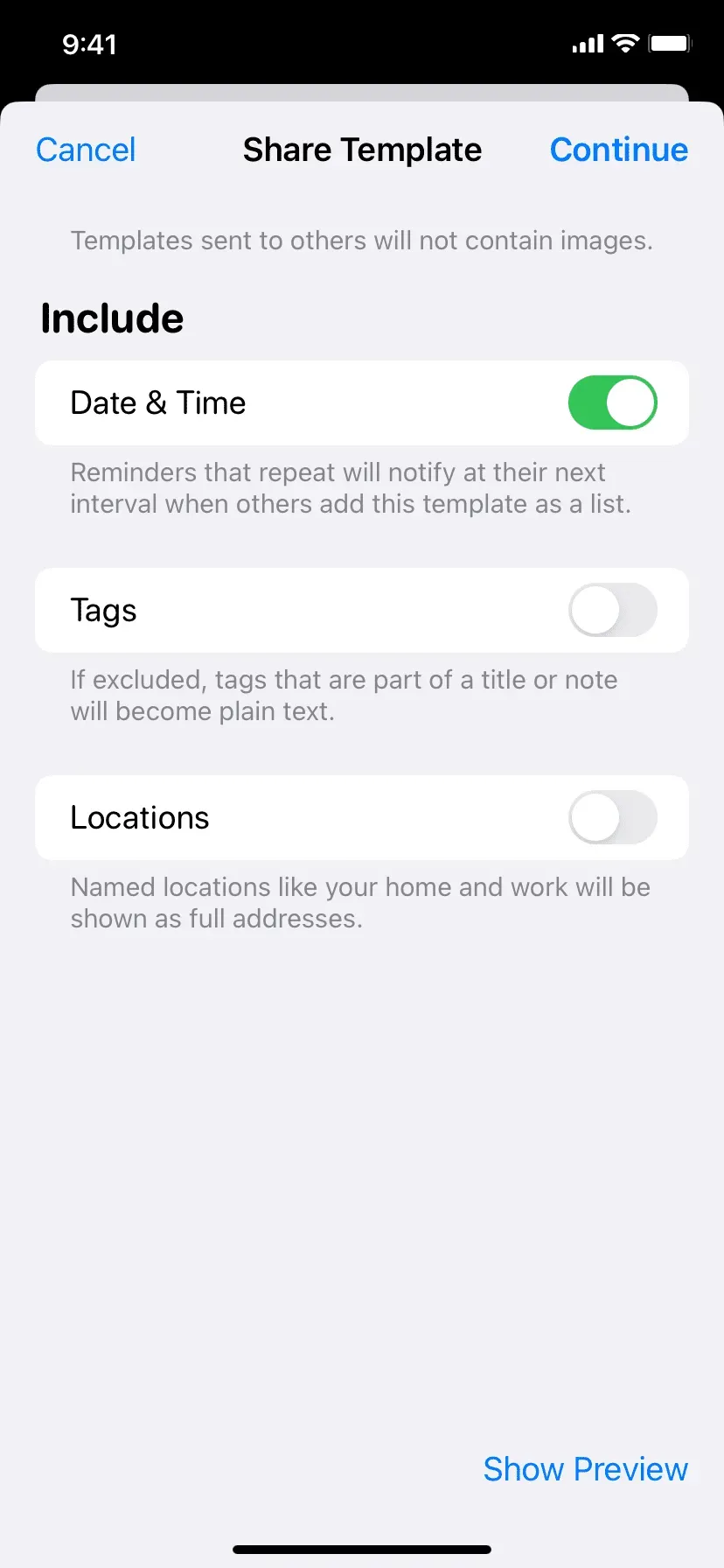
Hören Sie auf, eine Vorlage zu teilen
Wenn Sie eine Vorlage nicht mehr teilen möchten, gehen Sie zum Bildschirm „Vorlagen“ und tippen Sie auf die Infoschaltfläche neben der freigegebenen Vorlage. Klicken Sie dann auf „Link verwalten“ und wählen Sie „Teilen beenden“.
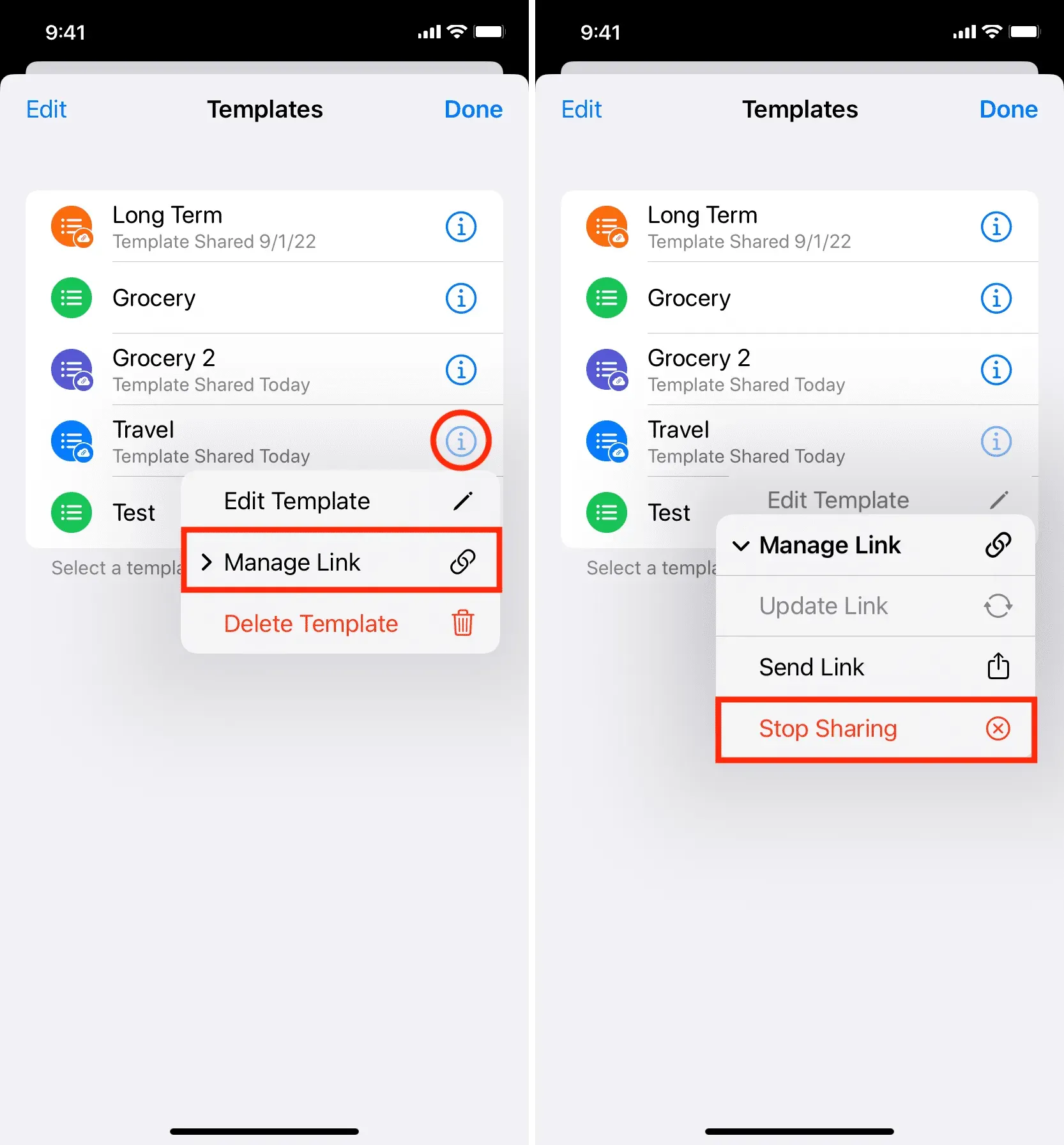
Vorlage löschen
Sobald Sie eine Erinnerungsvorlage gespeichert haben, bleibt diese für immer erhalten und wird nicht gelöscht, selbst wenn Sie die Erinnerungsliste löschen, die ursprünglich zum Erstellen der Vorlage verwendet wurde. Angenommen, Sie haben eine Liste mit dem Namen „Lebensmittelgeschäft“ erstellt und als Vorlage gespeichert. Selbst wenn Sie nun die Erinnerungsliste „Lebensmittelgeschäft“ löschen oder alle zugehörigen Aufgaben als erledigt markieren, bleibt die Vorlage unverändert. Wenn Sie der Meinung sind, dass Sie eine bestimmte Erinnerungsvorlage nicht mehr benötigen, führen Sie die oben genannten Schritte aus, um sie dauerhaft zu entfernen.
Doppelte Vorlage
Es gibt keinen klaren Schalter für die Vorlagenduplizierung, aber bei Bedarf gibt es eine einfache Problemumgehung. Erstellen Sie mithilfe einer Vorlage eine neue Erinnerungsliste. Speichern Sie nun diese Liste (die eine Kopie der Vorlage ist) als neue Erinnerungsvorlage. Vor dem Speichern können Sie bei Bedarf zusätzlich Änderungen an den Aufgaben vornehmen.
Erinnerungsvorlagen auf dem Mac
Sie können Vorlagen auch in der Erinnerungen-App auf einem Mac mit macOS Ventura verwenden. Wählen Sie dazu Ihre Erinnerungsliste aus und klicken Sie in der oberen Menüleiste auf Datei > Als Vorlage speichern.
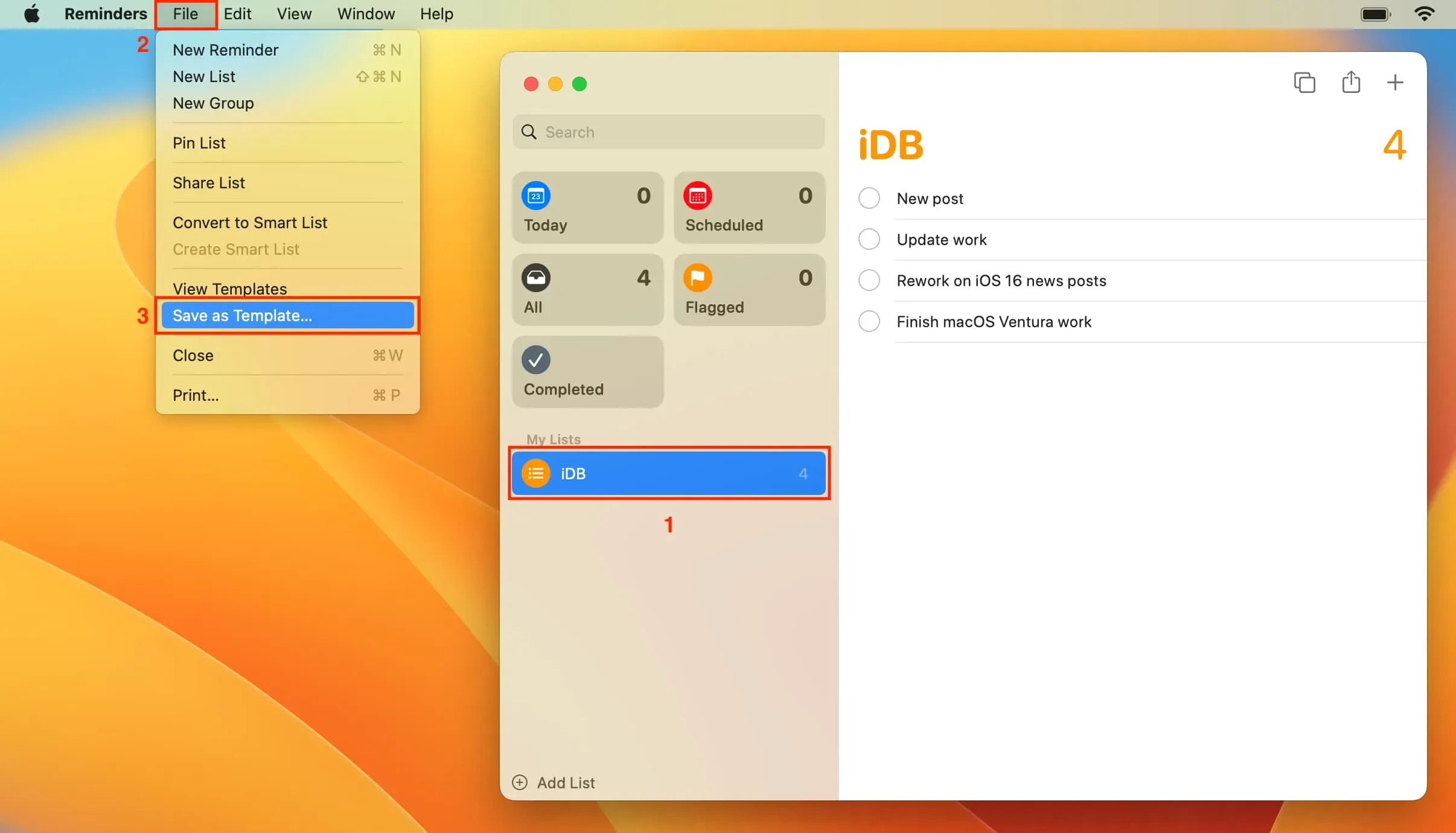
Wenn Sie diese Vorlage verwenden möchten, klicken Sie auf „Liste hinzufügen“ und wählen Sie „Vorlagen“.
Der Vorgang ist nahezu identisch mit der Verwendung von Erinnerungsvorlagen auf iPhone und iPad.




Schreibe einen Kommentar